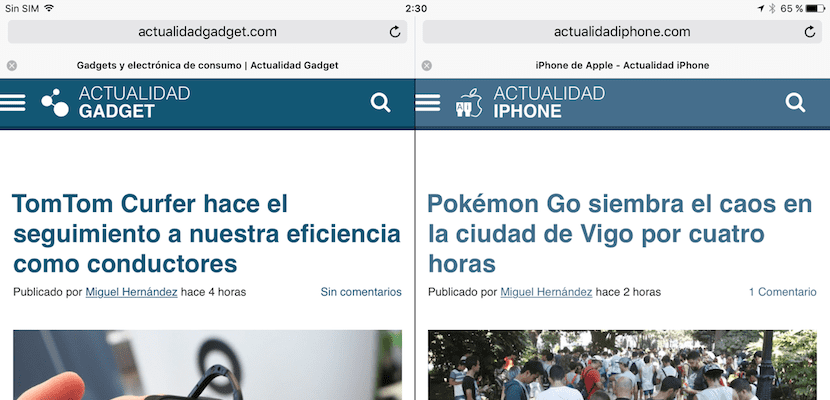
IOS 9 உடன் ஐபாட்-க்கு ஸ்பிளிட் வியூ செயல்பாடு வந்ததிலிருந்து, பலர் தங்கள் சாதனங்களிலிருந்து அதிகமானவற்றைப் பெற முடிந்த பயனர்களாக இருந்தனர், இது இந்த செயல்பாட்டுடன் இணக்கமாக இருந்த வரை, இது அனைவருக்கும் கிடைக்காத ஒரு செயல்பாடு மாதிரிகள். ஆனால் எப்போது இந்த செயல்பாட்டை வழங்க ஆப்பிள் நிறுவனத்திற்கு சிறந்த யோசனை இருந்தது, பல பயனர்கள் இரண்டு சஃபாரி சாளரங்களை ஒன்றாகப் பயன்படுத்த வேண்டிய அவசியத்தைக் கொண்டிருக்கக்கூடும் என்பதை கணக்கில் எடுத்துக்கொள்ளவில்லை. இதுவரை, இந்த தேவைகளைப் பெற்ற பயனர்கள் அதை மற்றொரு உலாவியுடன் சேர்ந்து பயன்படுத்த வேண்டும், அது பயர்பாக்ஸ், குரோம், ஓபரா ...
பல பயனர்களுக்கு இது ஒரு தொல்லையாக இருக்கலாம், ஏனென்றால் நாங்கள் முக்கியமாக எங்கள் மேக் மற்றும் எங்கள் ஐபோன் மற்றும் ஐபாட் ஆகியவற்றில் சஃபாரியைப் பயன்படுத்தினால், இந்த உலாவியில் வழக்கமான எல்லா புக்மார்க்குகளும் சேமிக்கப்பட்டுள்ளன, மேலும் மூன்றாம் தரப்பினரைப் பயன்படுத்துவது நம்மை கட்டாயப்படுத்தாது சஃபாரி புக்மார்க்குகள் பிற உலாவிகளுடன் ஒத்திசைக்கப்பட்டுள்ளன. ஆனால் அதிர்ஷ்டவசமாக ஆப்பிள் ஒளியைக் கண்டது மற்றும் IOS 10 இன் வருகையுடன், இது ஏற்கனவே இரண்டு சஃபாரி சாளரங்களை ஒன்றாகப் பயன்படுத்த அனுமதிக்கிறது, எனவே நாங்கள் இனி பயர்பாக்ஸ், குரோம், ஓபராவை நாட வேண்டியதில்லை ...
IOS 10 உடன் ஒரே திரையில் இரண்டு சஃபாரி தாவல்களை எவ்வாறு திறப்பது
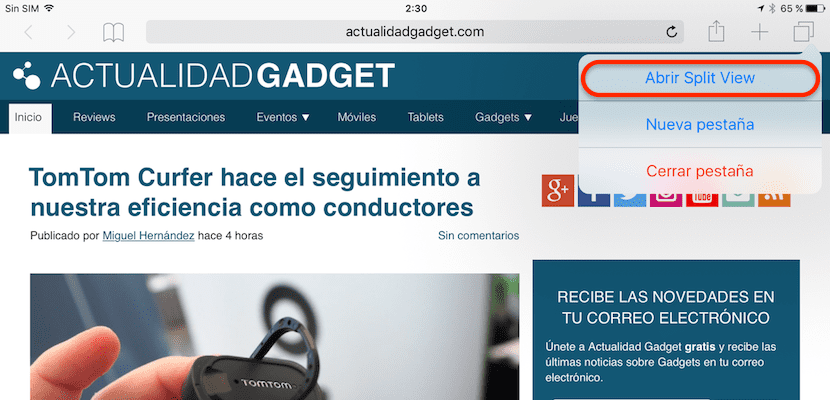
- முதலில் நாம் வேண்டும் திறந்த உலாவி.
- பின்னர் தாவல்களை அணுக அனுமதிக்கும் பொத்தானை தொடர்ந்து அழுத்துகிறோம் உலாவியில் அந்த நேரத்தில் திறந்திருக்கிறோம்.
- தோன்றும் கீழ்தோன்றும் மெனுவில், கிளிக் செய்வோம் பிளவு காட்சியைத் திறக்கவும்.
- சஃபாரி உலாவியில் புதிய சாளரம் தானாகவே திறக்கப்படும். இரண்டுமே ஒரே அளவைக் கொண்டிருக்கும், அவை ஒவ்வொன்றிலும் நாம் வித்தியாசமாக தொடர்பு கொள்ளலாம்.
IOS 10 உடன் ஒரே திரையில் உள்ள இணைப்பிலிருந்து இரண்டு சஃபாரி தாவல்களைத் திறக்கவும்
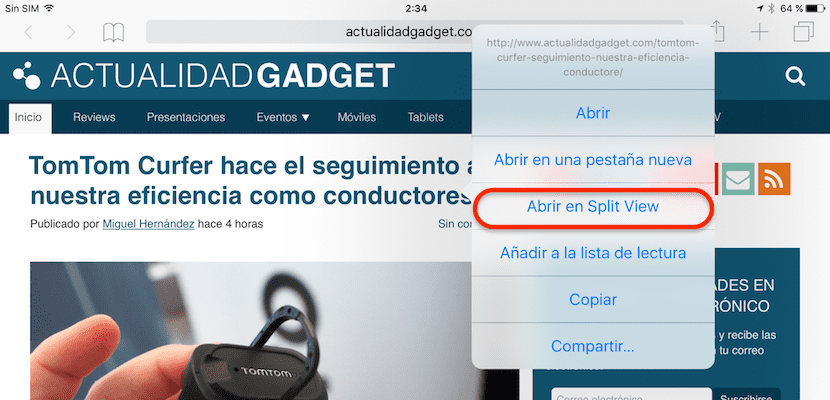
- நாம் திறக்க விரும்பும் இணைப்புக்கு செல்கிறோம் நாங்கள் அதை தொடர்ந்து அழுத்துகிறோம்.
- கீழ்தோன்றும் மெனுவில், நாங்கள் தேர்ந்தெடுப்போம் பிளவு பார்வையில் திறக்கவும் இதனால் முழு திரையில் தற்போதையதைப் போன்ற ஒரு சாளரத்தில் இணைப்பு திறக்கிறது.
விசைப்பலகை குறுக்குவழியைப் பயன்படுத்துதல்
- விசைப்பலகை குறுக்குவழி CMD + N. அதே திரையில் புதிய சஃபாரி உலாவி சாளரத்தைத் திறக்கும். எங்கள் ஐபாட் உடன் புளூடூத் விசைப்பலகைகளைப் பயன்படுத்தினால் சிறந்தது.
IOS 10 உடன் ஒரே திரையில் காண்பிக்க ஒரு சஃபாரி தாவலைப் பிரிக்கவும்
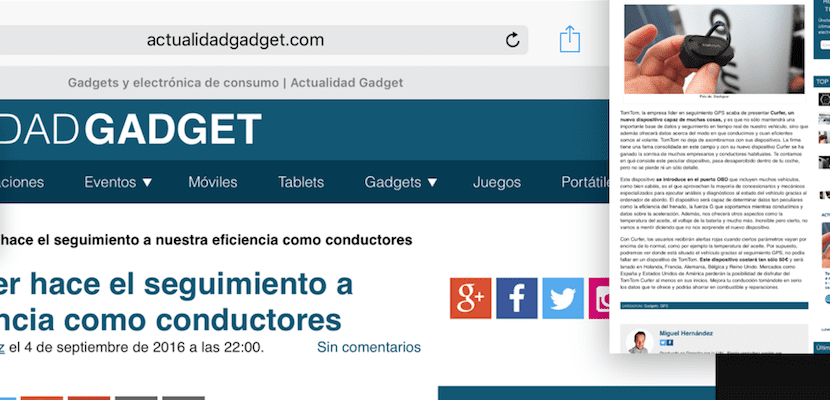
- கேள்விக்குரிய தாவலைத் தேர்ந்தெடுத்தவுடன், நாம் கண்டிப்பாக வேண்டும் இடது அல்லது வலது இழுக்கவும் புதிய சாளரம் திறக்கும் வரை.

இது மாக்ஸ்டன் உலாவியில் எதுவும் இல்லை, இது பல ஆண்டுகளாக செய்யப்பட்டுள்ளது மற்றும் வேறு எந்த உலாவியை விடவும் சிறந்தது மற்றும் இது MAC, Windows, Android, iPhone மற்றும் iPad க்கான ஒன்றாகும்